私たちの多くは macかつて見る機会があっただろう グラフィックプレゼンテーション 様々な分野で:為替レートの進化、選挙結果、統計など。 グラフのための最も人気のあるプログラムです Microsoft Office エクセル。表計算を1つに重視します グラフィック バイ 行 si コラム 報告のため。 以下では、簡単に実現する方法を紹介 グラフィックシンプル.
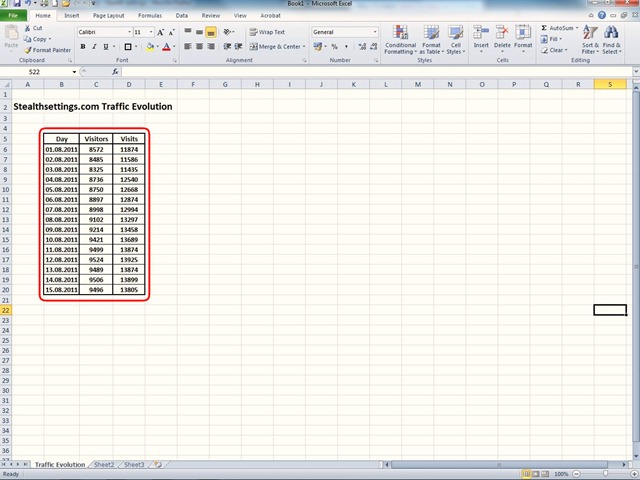
行うための最初のステップは、少なくとも2参照によって結果に基づいてテーブルを作成することです。 テーブル 我々は報告して、必要なカテゴリに応じて、数値、日付、パーセント、:数値で細胞を含んでいる必要があります。
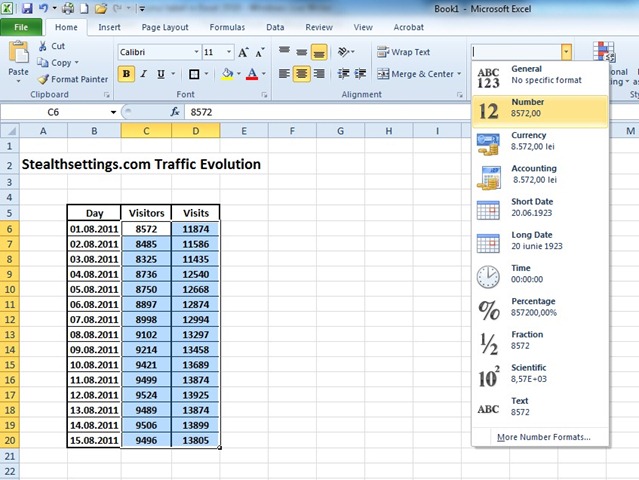
セルの書式設定 選択することによって行われる 値を持つフィールド タブから選択する ホーム これらのセルの属性: 一般、番号、通貨、 会計、日付など。 あなたがテーブルのフィールドデータ、数値、パーセンテージなどを定義した後、我々はそれらを選択し、列のレポートとグラフを選択 マウスとタブ 挿入、 セクション チャート、我々は選択したフィールドに達成したいことをグラフィカル表現のタイプを選択します。
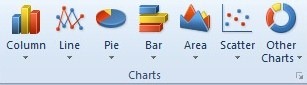
ここでは、様々な形状の列表現、色やサイズ、ポイントによって結合線グラフ、グラフィックディスクタイプ、水平棒グラフのグラフィカルな表現の変種の多くを持って、チャートは表面散布グラフや環を形成すべて少なくとも2参照によって画像値の進化を説明する機会を提供しています。 大きな影響のためのグラフィックスオプションで達成することができる 2D または 3D 上記のオプションのそれぞれについて。

日付、訪問者数や訪問数:我々は、私は3参照を使用縦棒グラフを選択しました。
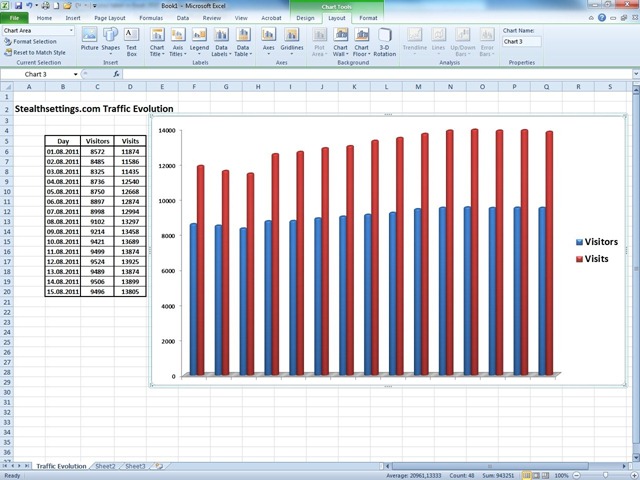
オプションのスケジュールを完了した後 チャートツール、 我々は、このグラフによって表されるテーブルに関するチャートやその他の情報をカスタマイズすることができ、我々はオプションの地下にチャート表を添付 データ表我々は、凡例をカスタマイズ基準軸、基準線とグラフィック表示の品質を向上させることができ、他の機能を表示することができる。
このチャートの完了は、プレゼンテーションに挿入することができた後 PowerPoint またはプレゼンテーションのための紙又はフォイルのシート上に印刷することができる。